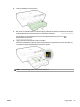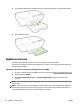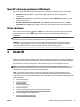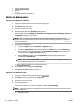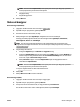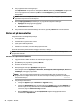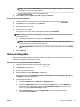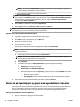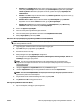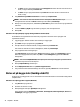User manual
MERK: Hvis du endrer Papirstørrelse, må du passe på at du har lagt i riktig papir og fastsatt
samme papirstørrelse på skriverens kontrollpanel.
●
Velg papirretning.
●
Angi skaleringsprosent.
5. Klikk på Skriv ut.
Skrive ut brosjyrer
Skrive ut brosjyrer (Windows)
1. Legg papir i skuen. Du nner mer informasjon i Legge i papir.
2. Åpne Fil -menyen i programmet, og klikk på Skriv ut .
3. Kontroller at skriveren du vil bruke, er valgt.
4. Klikk på knappen som åpner Egenskaper -dialogboksen for å endre innstillinger.
Avhengig av hvilket program du bruker, kan denne knappen kalles Egenskaper , Alternativer ,
Skriveroppsett , Skriver eller Innstillinger .
MERK: Hvis du vil angi utskriftsinnstillinger for alle utskriftsjobber, gjør du endringene i HP-
programvaren som fulgte med skriveren. For mer informasjon om HP-programvaren, se Verktøy for
skriveradministrasjon.
5. Velg de riktige alternativene.
●
I kategorien Oppsett velger du Stående eller Liggende retning.
●
I kategorien Papir/kvalitet velger du riktig papirtype fra Medier-listen i området Skuvalg, og
deretter velger du riktig utskriftskvalitet i området Kvalitetsinnstillinger. Hvis du vil skrive ut
svart-hvitt, velger du Svart-hvitt i Farge-området.
●
Klikk på Avansert-knappen. I området Papir/utskrift velger du riktig papirstørrelse fra
nedtrekkslisten Papirstørrelse.
MERK: Hvis du endrer Papirstørrelse, må du passe på at du har lagt i riktig papir og fastsatt
samme papirstørrelse på skriverens kontrollpanel.
Se Tips for vellykket utskrift for ere utskriftsalternativer.
6. Klikk på OK .
7. Klikk på Skriv ut eller OK for å starte utskriften.
Skrive ut brosjyrer (OS X)
1. Legg papir i skuen. Du nner mer informasjon i Legge i papir.
2. Åpne Fil -menyen i programmet, og klikk på Skriv ut .
3. Pass på at skriveren du ønsker å bruke, er valgt på lokalmenyen Formater for .
Hvis du ikke ser alternativer i Skriv ut-dialogboksen, klikker du på Vis detaljer.
NOWW Skrive ut brosjyrer 27